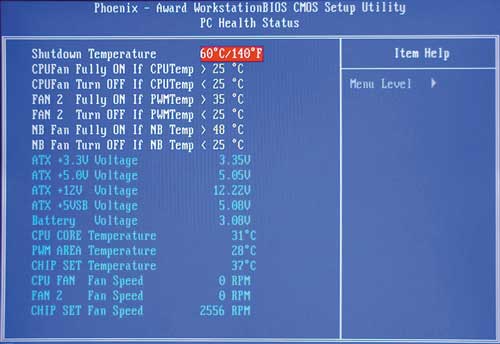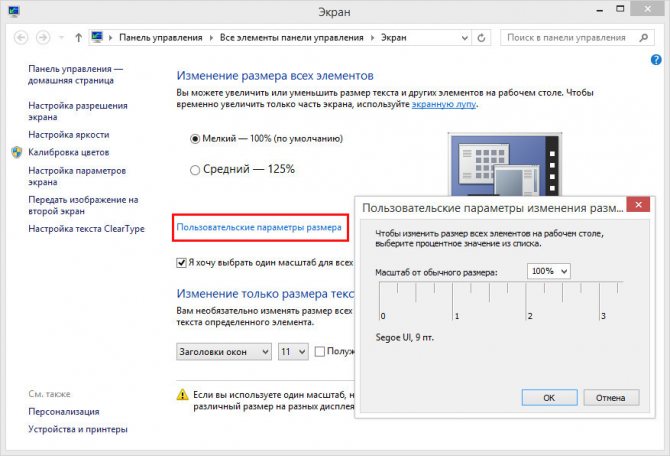Как устанавливать игры с флешки на ps3 и потом их запустить
Содержание:
- Как сделать прошивку PlayStation3?
- Как установить игры на PS3 с флешки
- Система файлов
- Этап 1: Подготовка
- Diablo III
- Какие проблемы могут возникнуть в ходе работы с прошивкой
- Wonderbook: Книга Заклинаний / Wonderbook: Book of Spells
- NHL 13
- I. Установка и последующее использование игры на HDD приставки PS3
- Где взять игру для Play Station 3
- Как установить ps3 sfb
- Имеются ли еще способы решения данного вопроса?
- XCOM: Enemy Unknown
- I Am Alive
- Если софт весит более 4 Гб
- Gran Turismo 6 | Demo
- Порт USB в PlayStation
Как сделать прошивку PlayStation3?
Чтобы система работала исправно, в процессе инсталляции советуют следовать рекомендациям:
- Владелец приставки запускает браузер консоли и делает пустую главную страницу.
- Затем игрок заходит во вкладку «Инструменты» и очищает куки (временные файлы).
- Нажимает команду «Подтвердить закрытие браузера» и кнопку «Выключить».
- Таким же способом он отключает «Подключение к медиа серверу» (команда находится в разделе «Настройки сети»).
От лишних файлов систему чистят периодически чтобы повысить эффективность работы. Далее переходят к установке. Для этого процесса обязательно нужно иметь накопитель с форматированием FAT32 и скачать прошивку HEN PS3.
Далее владелец консоли переходит к следующим этапам:
- Необходимо затереть HFW 4.84 поверх OFW 4.84. Для этого пользователь открывает установочный файл (он называется Homebrew Enabler Installer). Таким образом, Package Manager появляется в списке приложений XMB.
- На флеш-карту необходимо скопировать документы stackframe.bin, PS3HEN.bin, HENTAI.pkg. Файл находятся в архиве, который идет вместе с прграммой (доступ к ним открыт). После этого игрок устанавливает HENTAI.pkg на приставку, используя Package Manager.
- Игрок открывает бразуер на PS3 и переходит на сайт ps3xploit.com – там он открывает прогу.
После этого владелец приставки получает доступ к программам и приложениям, а также использует другие полезные функции консоли. Это лишь один из способов установки, но некоторые игрок находят и более быстрый, хотя и трудоемкий метод установки.
Первые действия аналогичны предыдущему методу: нужно установить файл программы, а затем скопировать на накопитель файлы stackframe.bin, PS3HEN.bin и HENTAI.pkg. После этого файл открывают через формат HTML в браузере. Далее с помощью Package Manager устанавливают HENTAI.pkg. Для завершения установки приставку перезагружают.
Чтобы начать пользоваться новыми открытыми функциями, достаточно вставить USB-накопитель с файлами. приставку и открыть HTML. Такой же алгоритм действий используется для инсталляции прошивки HEN PS4.
Как установить игры на PS3 с флешки
Даже после выхода более современных и усовершенствованных консолей нового поколения, PS3 все ещё остается в приоритете среди пользователей игровых приставок. В основном это происходит из-за того, что на ней остается огромное количество эксклюзивов, которые до сих пор не портировали на более новые консоли, однако это не единственная из причин. Существует удобный способ установки игры на PS3 с помощью USB-накопителя, о которым мы и будем говорить ниже.
Установка игр на PS3 с флешки
Здесь мы не будем затрагивать перепрошивку самой консоли по причине того, что на это может уйти много времени. Исходя из этого, все далее совершенные действия подразумевают под собой то, что вы уже сделали это без нас. Поэтому переходим сразу к инструкции по установки игры на консоль с флешки.
Шаг 1: Подготовка съемного носителя
Сначала вам понадобится пустой носитель, на который впоследствии необходимо поместить исходный установочный файл. Его нужно предварительно отформатировать. Взять можно любой съемный диск, ЮСБ флешку или даже карту памяти типа microSD.
Однако вам стоит знать, что отличие накопителей состоит в разной скорости передачи данных. Исходя из этого, обычная флешка намного лучше подойдет для таких целей.
Не забудь про то, что накопитель должен иметь необходимое количество вместимой памяти для ваших нужд. Подойдет как восьми ГБ флешка, так и USB жесткий диск.
После форматирования накопителя загружайте данные игры на флешку. Помочь вам в этом сможет стандартный набор инструментов Windows.
Вставь ваш накопитель в разъем на компьютере.
Перейдя в “Мой компьютер”, ПКМ нажмите на иконку накопителя и в появившемся меню найдите строчку “Форматировать. “. Кликайте по ней.
Если вы решили воспользоваться HDD, то для этого необходимо скачать специальное ПО и начать форматировать накопитель в формате “FAT32”.
В разделе “Файловая система” найдите строчку “FAT32” и нажмите на неё.
В разделе ниже под названием “Размер единицы распределения” можете оставить все по умолчанию либо выбрать размер “8192 байт”
Если у вас есть желание закончить форматирование быстрее обычного, то поставьте галочку “Быстрое(очистка оглавления)”. Это делать необязательно. После этого нажимайте на кнопку “Начать”, и запустится форматирование накопителя.
После окончания процесса должно выскочить окно, сообщающее о завершении форматирования. Это значит, что мы можем приступать к следующему шагу.
Шаг 2: Скачивание и копирование игр
Внимательно загружайте файлы на накопитель, потому что если что-то пойдет не так, то консоль просто не сможет прочитать данные и весь процесс пойдет насмарку. Однако это не значит, что на этом все закончится. Вам остается только по новой переместить файлы, только уже в правильную директорию на накопителе.
Во-первых, вам надо создать новую директорию на флешке и назвать её “GAMES”. В последующие разы эта папка будет использоваться как основной каталог.
Загружайте с любого интернет-ресурса необходимый вам архив с игрой на PS3. Дальше с помощью ПКМ и архиватора WinRAR разархивируйте его.
Вам могут попасться файлы формата ISO, для разархивирования которых нужна специальная программа под названием UltralSO.
Найдите в скаченной папке игры файлы “PS3_GAME” и “PS3_DISC.SFB”.
С помощью копирования перенесите всю директорию в вашу корневую папку “GAMES” на накопитель.
После совершенных действий на вашем накопителе будет находиться несколько исполняемых файлов, которые без особых сможет определить консоль PS3.
Теперь с помощью безопасного извлечения вытащите флешку из вашего ПК и приступайте к работе с игровой приставкой.
Шаг 3: Запуск игр на консоли
Все последующии инструкции будут очень простыми, потому что от вас здесь практически ничего не будет зависеть. Однако это при условии того, что исходные файлы с игрой являются исправными и работоспособными.
Воткните USB-накопитель через специальный разъем с задней стороны приставки.
С помощью консоли “multiMAN” удостоверьтесь в том, что флешка была успешна подключена.
Теперь найдите в списке найдите специальное приложение для считывания игр, как показано на скриншоте.
Иногда после подключения может потребоватся обновить данные о списках игр. Для этого воспользуйтесь сочетанием кнопок “Select+L3” на вашем джостике.
После выполнения данной инструкции вам будет доступна возможность играть на PS3 в игры, находящиеся на флеш-накопителе. Однако не стоит забывать, что эта функции становиться доступной только после кастомной прошивки консоли.
Система файлов
Прежде всего вы должны знать, что если флеш-накопитель имеет формат NTFS, то PS3 не видит флешки и поэтому не читает её.
Файловая система флеш-накопителя должна быть FAT32. Надо сказать, что она не позволяет записывать превышающие четыре гигабайта файлы.
Какой бы бытовой техникой вы ни пользовались, формат NTFS будет для неё недоступен, а значит, и для вашей приставки.
Порядок форматирования выглядит очень просто: когда флеш-память подключена к компьютеру, нужно тапнуть правой мышкой по её пиктограмме в проводнике и вызвать команду «Форматировать». Но при этом проследить, чтобы в «Файловой системе» был выбран именно формат FAT32. Тогда приставка увидит ваши файлы.
Форматирование флешки в Windows
Не забудьте о том, что при форматировании устройства всё будет удалено с него и тогда новый формат флешки вас не обрадует.
Если перед вами стоит задача форматирования в FAT32 накопителя большого объёма, то для этого удобно применить утилиту HP USB Disk Storage Format Tool.
Проверить имеющийся формат носителя можно, кликнув правой мышкой по её пиктограмме в «Моём компьютере». Вызвать свойства:
Этап 1: Подготовка
На подготовительном этапе нам понадобится отформатировать флешку, а также скачать загрузчик для запуска игр с внешних носителей, который называется Open PS2 Loader (сокращённо OPL), и установить его файлы на USB-накопитель. Для аппаратно модифицированной PS2 дополнительно понадобится записать диск с утилитой uLaunchELF.
- Возьмите флешку объёмом не менее 8 Гб, и отформатируйте её в файловую систему FAT32.
Подробнее: Форматирование флешки в FAT32
Загрузите архив с требуемым софтом, затем распакуйте его в любое удобное место.
Переместите содержимое папки OPL в корневой каталог флешки.
Для чипованной ПлейСтейшн2 понадобится приобрести носитель CD или DVD, на который нужно записать ISO-образ uLaunchELF. Делать это рекомендуется с помощью программы Alcohol 120% с параметрами скорости записи «Минимальная» методом «Play Station 2».
Подробнее:
На этом подготовка завершена.
Настройка консоли (программный мод)
Приставку, которая модифицирована программно, понадобится дополнительно настроить. Наиболее популярной оболочкой является софт Free MCBoot (FMCB), поэтому настройку покажем на его примере.
- Подсоедините к приставке флешку.
- Включите вашу PlayStation 2, подождите, пока загрузится FMCB, выберите в его главном меню пункт «Free MCBoot Configurator» и нажмите на кнопку Крест на геймпаде.
Далее выберите позицию «Configure OSDSYS Options…» и снова нажмите Крест.
Пролистайте перечень параметров до настройки «Configure Item…», после чего выберите пустую ячейку с помощью кнопок Влево и Вправо на крестовине геймпада. Установив нужное, нажмите Крест.
Теперь понадобится ввести имя пункта, в нашем случае OPL.
Далее нужно указать путь к исполняемому файлу средства – наведите на строку «Path1:» и нажмите Крест.
В списке носителей откройте вариант «mass», именно он отвечает за флешку.
Выберите OPMPS2LD.ELF и снова воспользуйтесь кнопкой Крест.
С помощью пунктов «Return» вернитесь в меню из шага 3, и на этот раз таким же образом выберите позиции «Save CNF to MC0» или «Save CNF to MC1», которые отвечают за левый и правый слоты карт памяти приставки.
Вернитесь в BIOS и перезагрузите консоль.
Diablo III
Двадцать лет минуло с тех пор, как в Санктуарии бесчинствовали орды нежити под предводительством могучих демонов Диабло, Мефисто и Баала, но те, кто сражался против древнего зла, по-прежнему хранят в памяти ужасные события тех дней… В поисках знаний, которые помогут одолеть новые воплощения зла, Декард Каин возвратился на развалины Тристрамского собора. И тогда с небес, объятый пламенем, спустился провозвестник Апокалипсиса: удар пришелся на то самое место, где некогда в мир проник Диабло. Небесное пламя пробудило древнее Зло. Час пробил! Герои Санктуария вновь должны подняться на защиту мира смертных от разбушевавшихся сил преисподней. Убивайте врагов, побеждайте боссов, накапливайте опыт, совершенствуйте умения и собирайте экипировку – чтобы стать настоящим героем Санктуария! Переработанный и адаптированный под консольное управление интерфейс позволит каждому стать героем вечной войны между адом и раем. Выбрав один из пяти классов – варвар, колдун, монах, охотник на демонов или чародей, – все желающие смогут отправиться в собственный крестовый поход по землям Санктуария. Дорога, начавшаяся в Новом Тристраме, в конце концов приведет к Кристальным Вратам, однако, чтобы добраться туда, предстоит проложить путь через орды демонических созданий и тварей, отравленных влиянием тьмы.
Какие проблемы могут возникнуть в ходе работы с прошивкой
- Если возникла ошибка, под номером “80010017”, это говорит о том, что нужная программа не запустилась. Для решения проблемы перезапускаем приставку и заново открываем ярлык;
- Если возникают другие ошибки или отчетливо заметна некорректная работа системы, нужно очистить браузер от кэша и куки, а также установить эксплоит как домашнюю страницу;
- Ни в коем случае не трогайте «Factory Service Mode» в CFW-настройках! Это приведет к сбою в системе.
Есть ряд других предостережений, к которым нужно относиться максимально ответственно:
- Даже если отключить CFW SYSCALLS, в PSN все равно нельзя заходить, вас обнаружат;
- Нельзя устанавливать ControlConsole API (CCAPI);
- Программы, которые не переделаны под прошивку, работают нестабильно, зачастую некорректно. Перед инсталляцией чего либо следует убедиться, что набор файлов адаптирован под данную прошивку;
- Если вы решили перейти на более новую версию (от 2.2.1), предыдущий раздел /dev_hdd0/plugins/CFW/ следует удалить, а вместе с ним dev_hdd0/hen/hen1.bin и dev_hdd0/hen/stackframe.bin;
- В меню подпапки (webman) не рекомендуется выполнять каких либо действий, пока загрузка полностью не пройдет, иначе консоль зависнет и придется ее перезагружать. О завершении загрузки вас уведомит сообщение на экране, если такая опция не отключена в настройках.
Wonderbook: Книга Заклинаний / Wonderbook: Book of Spells
Wonderbook – уникальный игровой аксессуар для консоли PlayStation 3 и инновационного контроллера PlayStation Move. Вместе с этой потрясающей книгой вам предстоит пережить множество захватывающих историй, которые прямо на ваших глазах оживут и наполнят жизнь чарующей магией. Первая история Wonderbook приглашает в знаменитую школу магии и волшебства Хогвартс. «Книга заклинаний» – легендарный труд знаменитой ведьмы Миранды Гуссокл, без которого не обойтись юному волшебнику. Изучайте и практикуйтесь в использовании знаменитых заклятий – «Инсендио», «Вингардиум Левиоса» и «Экспеллиармус». Читайте пометки на полях, оставленные предыдущими владельцами книги, узнавайте их секреты и тайны, а также истории о неожиданных и забавных эффектах изучаемых заклинаний.
NHL 13
Тринадцатый сезон знаменитого симулятора хоккея — огромный шаг вперед в развитии серии. NHL 13 представляет модернизированную игровую систему, благодаря которой виртуальные матчи по динамике ничуть не уступают настоящим. Она дает возможность подходить к игре творчески и использовать интересные стратегии, как это делают истинные мастера современного хоккея
Особое внимание разработчики уделили визуальной составляющей игры — демонстрация матчей в NHL 13 максимально приближена к телетрансляциям. Усовершенствованы и сетевые, и одиночные режимы, в частности Hockey Ultimate Team, Be a Pro, EA SPORTS Hockey League
I. Установка и последующее использование игры на HDD приставки PS3
1) Для начала требуется подготовить приставку к установке. Чтобы играть без дисков, требуются специально предназначенные для этого приложения. К таковым относятся:
- Blackb0x FTP
; - Open Manager
.
Найти их в интернете не составит проблемы.
2) скачиваем перечисленные выше программы. Берем подходящую флеш-USB и форматируем ее в формате FAT32. Закачиваем программы на флешку.
3) Следующим действием требуется перевести приставку в режим jailbreak
. Чтобы это сделать, нужно сначала обесточить PS3, то есть вынуть шнур из розетки, либо еще можно, если такое предусмотрено, отключить специальный тумблер.
- В USB-порт консоли вставляем нашу crack-флешку и запускаем приставку;
- Нажимаем последовательно кнопки «Power» и «Eject», последняя предназначена для извлечения диска;
- Выполняем вход в «Install Package Files»;
- Ищем пакеты с Open Manager, а также с Blackb0x FTP (в данном меню);
- Выполняем поочередно их установку посредством кнопки «Х». Не забываем проверять, появляются ли пункты с названиями в меню «Игра»;
- После успешной установки обеих программ, вынимаем из USB флешку и переходим к следующему этапу — установке игры.
5) Теперь рассмотрим, как произвести установку игры на жесткий диск приставки:
5.1) Для начала нам потребуется скачать и установить на компьютер Total Commander, если его еще нет (если есть, пропускаем этот подпункт и переходим к следующему);
- в пункте «Метод настройки» выбрать «Специальные»;
- «Способ соединения» — выбираем «Проводное»;
- «Режим сетевого устройства» — «Определить автоматически».
- IP-адрес → 192.168.1.2
- Маска подсети → 255.255.255.0
- Роутер по умолчанию → 192.168.1.1
- Основной DNS → аналогично предыдущему (192.168.1.1
) - Остальные графы оставляем пустыми.
5.4) В пункте «MTU» выставляем «Автоматически».
5.5) «UPnP» → включить.
5.6) Прокси-сервер использовать не понадобится. Сохраняем настройки
кнопкой «Х» и заходим в меню «Игра». Находим нашу недавно установленную программу Blackb0x FTP и запускаем ее.
5.7) Снова переходим к ПК, а именно к Total Commander. В Total Commander выбираем «Сеть»
и находим там вкладку «Соединиться с FTP-сервером»
. Входим в эту вкладку и нажимам «Добавить»
, а в настройке соединения выставляем:
- Имя соединения — PS3;
- Сервер — 192.168.1.2:21.
Остальное опять же оставляем пустыми.
5.8) Соединяемся с данным подключением и видим, что появилось меню, в котором нам нужно выбрать каталог с названием dev_hdd0
, после чего перейти в меню «Game
» → OMAN46756
.
5.9) Создаем в этом каталоге папку, причем назвать ее можно как угодно, но для удобства использования лучше назвать «Games».
5.10) Копируем в эту папку выбранную игру для PS3 . После завершения процесса копирования нужно выйти из программы Blackb0x FTP.
5.11) Запускаем программу Open Manager (она, как Вы помните, находится в меню «Игра»). Вам будет задан вопрос об использовании OMAN46756, на который нужно ответить, нажав кнопку «Да» («Yes»).
5.12) Выбираем скопированную игру и снова жмем кнопку «Х» (игра будет отображаться в каталоге */app_home/PS3_GAMES
).
Можем играть. Если не запускается, смотрим пункт 6.
6) Иногда случается, что игра все равно не идет без диска, тогда нужно просто вставить в привод любой лицензионный диск для PS3
, предварительно запустив Open Manager и выбрав нужную игру, нажать «Х». Консоль должна определить этот диск как оригинал диска установленной игры.
Где взять игру для Play Station 3
Практически любую игру бесплатно как для ПК, так и для консолей можно найти на торрент-трекерах. Лучше всего иметь несколько источников для поиска нужной.
Такими ресурсами могут быть:
- https://consol-games.net/ — трекер с играми для разных консолей;
- https://rutracker.org/ — один из самых объемных трекеров. Нужна регистрация;
- https://gamesxbox.org/ps3 — еще один сайт с играми для PS
Обязательно при выборе файла учитывайте, для какой именно консоли эта игра. А также учитывайте её версию. Многие популярные программы или клиенты, которые позволяют качать торрент-файлы, имеют собственный поиск для файлов. Например, в MeditaGet есть специальный раздел «Игры». Нужно перейти в поиск, выбрать этот раздел, записать в строке название и нажать кнопку для старта. В таблице с отображаемыми результатами есть колонка с платформами. Ориентируясь по ней, можно найти любой софт для PS3.
Как установить ps3 sfb
Как скачать приложение на PS3
1. скачиваем приложение в формате pkg на пк2. берем любой юсб 2.0 носитель форматированную в fat 323. скидываем на носитель4.вставляем носитель в пс 35.заходим в раздел игры-install package files6.выбираем приложение и нажимаем крестик7.готово,запускаем приложение с главного меню
Как установить игры на прошитую консоль PS3(через Мультиман)
1. Скачиваем саму игру на компьютер или ноутбук. Советуем скачивать игру ISO образом (напр. FIFA15.ISO) или одной папкой (напр. BLES0123).2. Их можно скачать на следующих ресурсах: bestgamer.net, nnm-club.me, http://consol-games.net/ и т.д.)3. Переносим уже скаченную игру с компа на PS3 с помощью носителя, подойдет флешка или жесткий диск usb 2.0. Обязательно отформатируйте носитель в формат NTFS.4. Отформатировать носитель в NTFS можно следующим образом — а) включайте его в комп — б) выбирайте нужный носитель — в) нажимайте правой кнопкой мыши на нее — г) выбирайте отформатировать — д) выбирайте формат NTFS — е) готово5. Подключаем носитель с игрой к правому порту USB на PS3.6. Заходим в программу Multiman.7. В программе есть два режима,режим MULTIMAN и режим mmCm. Стандартно стоит режим mmcm (этот режим для запуска игр). Переключаем режим на Multiman mode (это для записи игр).8. Переключить можно следующим образом. Меню программы находим вид, который похож на главное меню самой PS3. Переключить вид можно кнопками R1 или L1.9. Идем полностью влево,за настройками( пункт mmСm).10. Далее ниже в пункт «switch to multiman mode» и нажимаем на геймпаде кнопку «х».11. «mmcm» перезагрузится, после снова идем влево и можем увидеть что вместо надписи mmСm горит надпись MULTIMAN. Нажимаем вниз,находим и нажимаем пункт переключение между драйверами fat32 и ntfs12. После заходим в файловый менеджер и переносим игру с носителя в следующий путь:а)если ISO,то dev_hdd0— PS3ISOб)если папкой,то dev_hdd0—GAMES13. Перезагружаем программу и играем
Как установить игры на прошитую консоль PS3(через Gamesonic или irisman)
Игра в режиме «Online» на прошитой приставке
Многие из вас уже сталкивались с популярным «хоумбрю» приложением для консолей PS3 под названием SEN Enabler. И так начнём!
«Спуфит» старые версии прошивок с последующим доступом в PSN.Подменяет ID консоли, если вас «забанили» вы можете воспользоваться данной функцией.Маскировка в PSN, что бы не светится в PSN с «кастомными» прошивками вы можете создать вид официальной прошивки и наслаждаться «онлайн» игрой.
«Спуфинг» старых версий прошивок:
К примеру: у вас стоит прошивка CFW 4.66 и она вас всем устраивает, но для доступа в PSN и последующей игры «онлайн» обязательно требуется прошивка за версией 4.70. И так запускаем Sen Enabler на PS3 и после запуска нажимаем квадрат на джойстике, «спуф» 4.70 установлен и теперь у вас снова появился доступ в PSN на старой прошивке. Наслаждайтесь.
Подмена ID консоли:
Маскировка (шифрование) в PSN:
Что бы шифроваться вам надо запустить Sen Enabler и нажать в нем R1, появиться меню с выбором, сделать OFW вид. Нам нужен последний пункт, клавишу надо будет нажать R2. После того как вдоволь наиграемся, надо удалить историю: запустим Sen Enabler и нажмём R2 (чистит логи удаляет историю запусков). После создания вида OFW не пугайтесь. Ваша прошивка будет как официальная и не будет привычных вам пунктов. Что бы вернуть всё обратно надо в Sen Enabler нажать старт и консоль ребутнётся. Потом подождать восстановление системы и всё будет как прежде. В принципе это всё для того и делается, что бы вас не спалили в PSN и не выдали БАН. Удачи!
Источник
Имеются ли еще способы решения данного вопроса?
На самом деле тема, связанная с игровой консолью PS 3, уже настолько развита, что имеет больше 100 различных способов установок, запусков, взломов и т.д. Электронный мир не стоит на месте и постоянно развивается, но, несмотря на то что разработчики создают новые игровые консоли и системы защиты, их постоянно взламывают и начинают использовать в своих целях. Если вы хотите широко изучать эту тему, то стоит серьезно взяться за нее и начать активно изучать интернет-ресурсы, а если просто хотите попробовать, то наши рекомендации отлично подойдут для этого.
Которая имеет очень широкий перечень функций и пользуется популярностью практически во всех странах мира. Приставка позволяет просматривать фильмы, слушать музыкальные произведения, пользоваться почтой и веб-страницами, однако, чаще всего она покупается с целью использования по прямому её назначению — для игровой деятельности. Узнайте, как на PlayStation 3 установить или запустить игру с флешки.
Консоль характеризуется высоким качеством, считается лучшим устройством современного поколения, поддерживает около четырёх тысяч разнообразных популярных развлечений. Одной из основных проблем приставки является цена лицензионных дисков, что заставляет пользователей интересоваться вопросом, как на PS 3 установить игру с флешки. Рассмотрим подробно, каким образом можно сэкономить деньги и как скачать разработку на ПС 3 через флешку.
Лицензионные диски стоят огромных денег, что провоцирует геймеров всё чаще пользоваться пиратскими программами и значительно экономить финансы. После покупки приставки, пользователи сталкиваются чаще всего с проблемой, как запустить игру на PS 3 с флешки.
Установка компьютерных разработок с флешки на PS 3 невозможна до тех пор, пока консоль имеет стандартную заводскую защиту. Чтобы запускать игры с внешнего нелицензионного носителя, стоит для начала сменить прошивку консоли .
Прошивке поддаются практически все приставки, кроме последней версии Super Slim, хотя в ближайшем будущем специалисты в области прошивки также разработают варианты и для этой модели.
После изменения прошивки консоль готова к приёму файлов с внешних носителей. Чтобы установить нужных файлы на PS 3 или запускать их с флешки, потребуется ещё подготовить внешний накопитель информации к эксплуатации.
XCOM: Enemy Unknown
Станьте частью секретной военной организации под названием XCOM. Отныне вы и ваши соратники — последнее препятствие на пути враждебных инопланетян к завоеванию Земли. В роли командира спецподразделения вам предстоит распределять ресурсы, развивать технологии, разрабатывать общую стратегию сражений и определять тактическую диспозицию каждого солдата. Оригинальная XCOM — настоящая жемчужина мира компьютерных игр. И теперь ее идеи, возможности и тактическая глубина вновь оживут, благодаря стараниям сотрудников Firaxis Games. XCOM: Enemy Unknown привнесет в мир XCOM новую историю, новых врагов и новые технологии, с помощью которых вам предстоит защитить Землю. Судьба человечества окажется в ваших руках. Только эффективно исследуя технологии пришельцев, развивая собственную базу, планируя операции и контролируя передвижения каждого бойца на поле боя, можно достичь успеха в этой войне.
Раздел: Консольные игры » PS3
Скачать игру
I Am Alive
Руины – это все, что осталось от Чикаго. Почему на город обрушилась катастрофа, не знает никто. Для оставшихся в живых – в том числе главного героя – актуален другой вопрос: что делать в сложившейся обстановке? По сюжету I Am Alive, игроки выступят в роли парня по имени Адам Коллинс, которому предстоит найти свою жену и дочь, пропавших без вести после случившейся катастрофы. Страшный катаклизм разрушил не только родной город главного героя, но и всю его жизнь. Отправившись в опасное путешествие на поиски родных, на пути у Адама, помимо недружелюбной природы и труднопроходимых развалин, встанут не всегда дружелюбные выжившие, а ключевыми факторами станет потребность в ресурсах и выносливость.
Если софт весит более 4 Гб
Внимание! Если вы обладатель игровой приставки PS3 Super Slim, вам не помогут никакие инструкции по установке игр. На сегодняшний день её взлом не представляется возможным
Формат FAT32 долгое время оставался очень популярен, его поддерживают практически все устройства. Но есть в нем большой недостаток — он не распознает на диске более 4 Гб информации.
Если игра весит больше:
- Флэшку нужно отформатировать по-новому. Но теперь необходимо указать вместо FAT32 — NTFS ;
- Переносим файлы игры на flash-диск и вставляем его в разъем на приставке;
- Включите PS3 и откройте в ней MultiMan. Эта программа работает в двух режимах. Нам нужен режим «MultiMan»;
- Чтобы перейти в него, откройте меню этой программы и выберите здесь нужный режим при помощи кнопкой L1 или R1;
- Затем переходим в программе налево для настроек;
- Выбираем строку под названием «Switch to MultiMan mode» и подтверждаем для его открытия. Нужно нажать кнопку с крестиком на джойстике;
- Режим MMCM должен перезагрузиться. После чего должен отображаться MultiMan. Опускаемся в этом окне вниз, чтобы найти переключение между двумя форматами — NTFS и FAT32;
- Затем нужно войти в файловый менеджер и перекинуть игру по следующему пути «dev_hdd0-GAMES».
После этого перезагружаем приставку. На этом процесс установки игры с USB-флешки на приставку PS3 окончен. Теперь вы сможете поиграть в свою любимую стратегию на консоли.
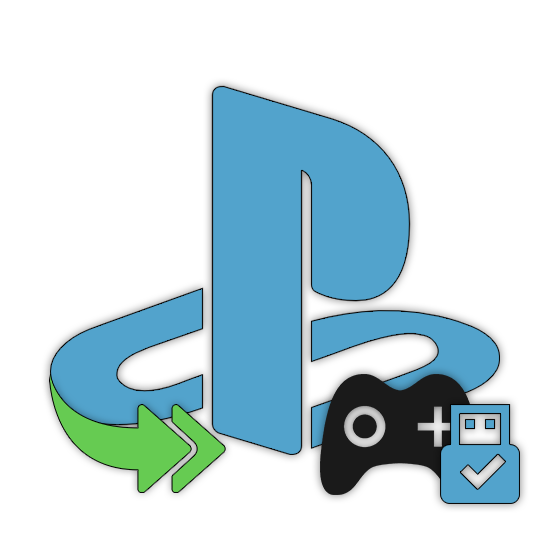
Игровая консоль Sony PlayStation 3 на сегодняшний день все еще пользуется широкой популярностью среди геймеров, нередко по причине существовать эксклюзивных игр, не портированных на следующее поколение. Чтобы устанавливать приложения с большим комфортом, можно воспользоваться Flash-накопителем.
Gran Turismo 6 | Demo
Демоверсия позволит игрокам заранее ознакомиться с игрой Gran Turismo 6, которая выйдет зимой текущего года. Продукт включает в себя целый ряд автомобилей Nissan и трассу Silverstone, на которой проводится финальный этап состязания GT Academy, совместно проводимого Nissan Motor Company и Gran Turismo. Заглянуть в будущее Gran Turismo 6 вам поможет первый чемпион GT Academy 2008 Лукас Ордоньес, который станет вашим наставником и инструктором. Жители европейских и североамериканских территорий, участвующих в GT Academy, с помощью этой демоверсии смогут принять участие в сетевом отборочном этапе. Подробное расписание и список территорий опубликованы на специальной странице GT Academy 2013, ссылка на которую приведена ниже.
Порт USB в PlayStation
Сама PlayStation 3 имеет на своём борту от двух до четырёх портов (чаще всё-таки два) USB. Их формат — 2.0.
Разработчиком предназначены они для подключения периферийных устройств, а не для просмотра фото, видео или загрузки игр.
Сони считает, что фильмы нужно смотреть с дисков блю-рей или обычных DVD (естественно, лицензионных). То же касается игр, которые ещё можно скачивать после покупки в онлайн-сервисах.
Скажем прямо, в нашей стране немалая доля игроманов не собирается соблюдать авторские права (хотя собственные права никому в обиду давать и не подумают). Поэтому флешка как объект в игровой консоли PS3 часто связывается с пиратскими нечистыми помыслами.
Разработчик сделал возможность её использования и с белыми намерениями — для сохранения, скриншотов, сейвов. На неё можно также записывать видеофайлы и обновлять с неё программное обеспечение (в PS4).